Как исправить macOS Mojave iMessage, iCloud, App Store на VMware
В этой статье я расскажу, как исправить macOS Mojave iMessage, iCloud, App Store на VMware. Это распространенная проблема в наши дни. Большинство людей используют операционную систему Mac, такую как Mojave и Catalina, на своих ПК с Windows. Они используют его с помощью технологий виртуализации, таких как VirtualBox и VMware Workstation или player. Таким образом, эти виртуальные машины имеют полные права пользователя для установки и использования с полным набором функций и функций. Кроме того, большинство людей устанавливают и используют операционную систему Mac, такую как Mojave и Catalina, непосредственно на свой физический компьютер, известный как Hackintosh. Следовательно, эти два способа полностью и полностью отличаются друг от друга из-за процедуры установки. Тем не менее, вы столкнетесь с некоторыми проблемами, особенно при использовании его на рабочей станции VMware.
Те, кто устанавливает macOS Mojave на VMware или VirtualBox, при этом люди часто сталкиваются со многими проблемами, а общие проблемы при использовании на VMware, такие как iMessage, iCloud и App Store, не работают должным образом или даже не работают. #8217;не открывается вообще. Итак, мы рассмотрим и поможем вам избавиться от этой нежелательной проблемы.
 Как исправить macOS Mojave iMessage, iCloud, App Store на VMware
Как исправить macOS Mojave iMessage, iCloud, App Store на VMware
Содержание
- Исправить macOS Mojave iMessage, iCloud, App Store на VMware
- Еще одно решение Как исправить macOS Mojave iMessage, iCloud, App Store на VMware
- Устранение неполадок при открытии приложений в macOS Mojave
- Выводы
Исправить macOS Mojave iMessage, iCloud, App Store на VMware
Возможно, вы знаете причину этой проблемы, если знаете, то не стесняйтесь делиться своими профессиональными знаниями ниже. Итак, после исследования я получил вескую причину, по которой при установке любой Mac OS X на Vmware Workstation определение системы по умолчанию несовместимо с некоторыми устройствами, поэтому возникает эта проблема. iMessage, iCloud и другие приложения не открываются должным образом и даже не работают. Поэтому приложения распознают устройство. Как только вы измените определение системы на MacBook Pro или iMac 18.x, приложения могут распознать систему и решить, что это настоящее устройство Apple, и оно будет работать.
Шаг 1.Прежде всего, перейдите к macOS Mojave или более поздней версии виртуальной машины Mac OS X и найдите расширение файла VMX. Точное местоположение или расположение по умолчанию: Мои документы > Виртуальные машины > macOS Мохаве > macOS Mojave.vmx. Вы должны щелкнуть файл правой кнопкой мыши и открыть его через блокнот.
 Отредактируйте файл macOS Mojave VMX
Отредактируйте файл macOS Mojave VMX
Шаг 2. После этого вы должны узнать board-id.reflectHost = «True», и как только вы обнаружите это изменение < strong>True в False. Теперь добавьте определение системы в эту пустую строку.
Некоторые общие определения системы
- iMac 13,2
board-id = «Mac-FC02E91DDD3FA6A4»
hw.model.reflectHost = «FALSE»
hw.model = «iMac13,2»
serialNumber.reflectHost = «FALSE»
серийный номер = «C02H82KLDNCW»
smbios.reflectHost = «FALSE»
efi.nvram.var.ROM.reflectHost = «FALSE»
efi.nvram.var.MLB.reflectHost = «FALSE»
efi.nvram.var.ROM = «3c0754a2f9be» - iMac 14,2
board-id = «Mac-27ADBB7B4CEE8E61»
hw.model.reflectHost = «FALSE»
hw.model = «iMac14,2»
serialNumber.reflectHost = «FALSE»
serialNumber = «C02KP7A9F8JC»
smbios.reflectHost = «ЛОЖЬ»
efi.nvram.var.ROM.reflectHost = «ЛОЖЬ»
efi.nvram.var.MLB.reflectHost = «FALSE»
efi.nvram.var.ROM = «3c0754a2f9be» - iMac 18,3
board-id = «Mac-BE088AF8C5EB4FA2»
hw.model.reflectHost = «FALSE»
hw.model = «iMac18,3»
serialNumber.reflectHost = «FALSE»
серийный номер = «C02TC4YKJ1GJ»
sbios.reflectHost = «FALSE»
efi.nvram.var.ROM.reflectHost = «FALSE»
efi.nvram.var.MLB.reflectHost = «FALSE»
efi.nvram.var.ROM = «3c0754a2f9be» - MacBook Pro 14,3
board-id = «Mac-551B86E5744E2388»
hw.model.reflectHost = «FALSE»
hw.model = «MacBookPro14,3»
serialNumber.reflectHost = «FALSE»
serialNumber = «C02TX2EZHTD5»
smbios.reflectHost = «FALSE»
efi.nvram.var.ROM.reflectHost = «FALSE»
efi.nvram.var.MLB.reflectHost = «FALSE»
efi.nvram.var.ROM = «3c0754a2f9be»
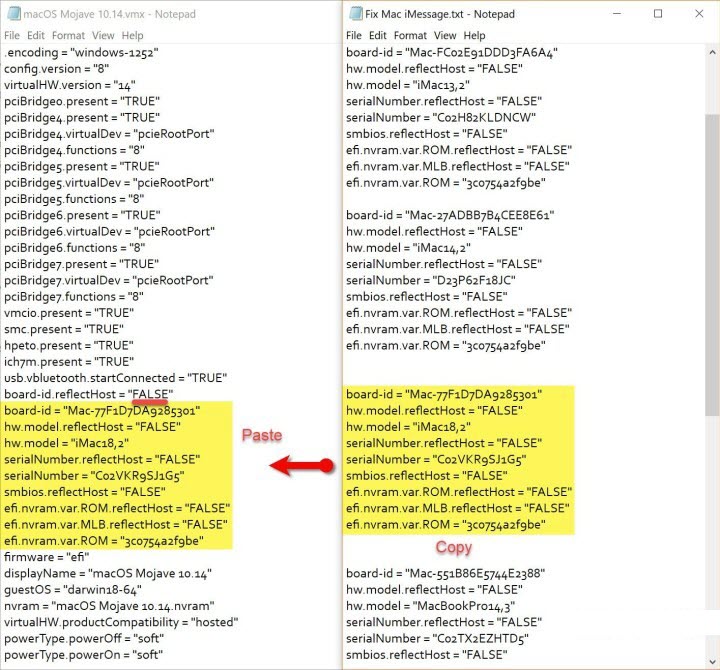 Add your System Definition
Add your System Definition
когда вы добавили свое системное определение в файл macOS Mojave VMX, после этого сохраните его и перезапустите виртуальную машину в котором работает macOS Mojave.
Другое решение, как исправить macOS Mojave iMessage, iCloud, App Store на VMware
Если первое решение не сработало для вас, чтобы избавиться от проблемы, то мы хорошо постарались, чтобы найти новое и простое решение. Поэтому обязательно выполните и выполните все шаги, описанные ниже, чтобы он работал у вас очень хорошо. Итак, решение состоит в том, чтобы изменить серийный номер Mac, для этого читайте ниже.
Шаг 1.Прежде всего, вам необходимо загрузить Clover Configurator и использовать последнюю версию этого программного обеспечения. Затем откройте конфигуратор клевера на виртуальной машине, на которой установлена macOS. После этого вам нужно нажать на SMBIOS, который находится слева. После того, как вы выбрали версию macOS (iMac 18,3, MacBook Pro 14,2), нажмите «Создать новую». Будет создан новый серийный номер для выбранного вами определения системы.
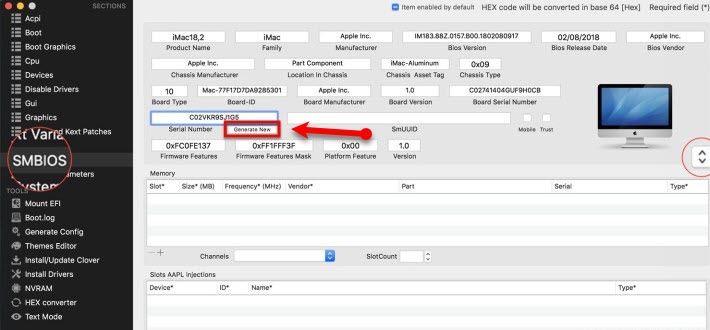 Измените серийный номер
Измените серийный номер
Шаг 2. После того, как вы успешно создали новый серийный номер из программного обеспечения. Итак, вам нужно открыть файл macOS Mojave.vmx, а затем добавить новый серийный номер
 Заменить серийный номер
Заменить серийный номер
Устранение неполадок при открытии приложений в macOS Mojave
< p>Однако, когда вы получаете какую-либо ошибку при открытии любого приложения, вам просто нужно закрыть окно с ошибкой
 Закройте приложение
Закройте приложение
После этого вам нужно открыть «Настройки» и нажать «Безопасность и безопасность». Конфиденциальность.
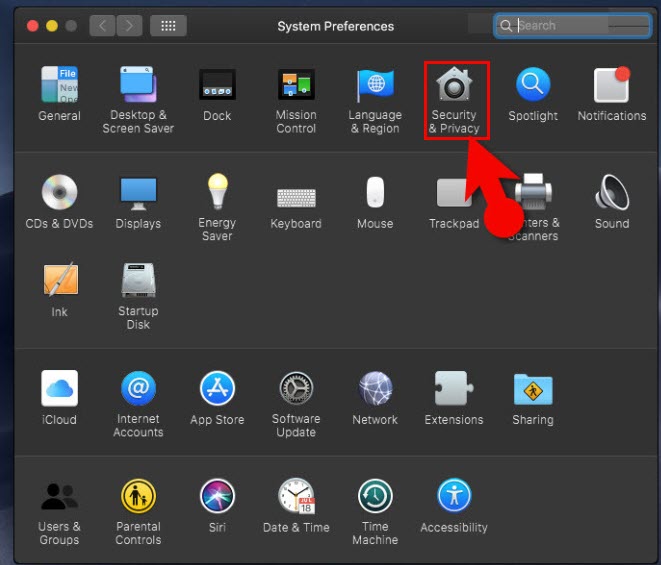 Безопасность и безопасность Конфиденциальность
Безопасность и безопасность Конфиденциальность
Итак, нажмите кнопку «Все равно разрешить» или «Все равно открыть» и откройте приложение.
 Все равно открыть
Все равно открыть
Связанные <ул> <ли>Как изменить фон экрана входа в систему в macOS Catalina
Final Words
Это все о том, как исправить macOS Mojave iMessage, iCloud, Магазин приложений на VMware. Итак, это было все решение, которое поможет вам решить неприятный вопрос. Однако, если у вас есть какие-либо проблемы или вопросы, не стесняйтесь оставлять комментарии.
LinkedIn Tumblr Pinterest Reddit ВКонтакте Поделиться по электронной почте Печать


